新闽教版信息技术五年级下册教案Word文件下载.docx
《新闽教版信息技术五年级下册教案Word文件下载.docx》由会员分享,可在线阅读,更多相关《新闽教版信息技术五年级下册教案Word文件下载.docx(100页珍藏版)》请在冰豆网上搜索。
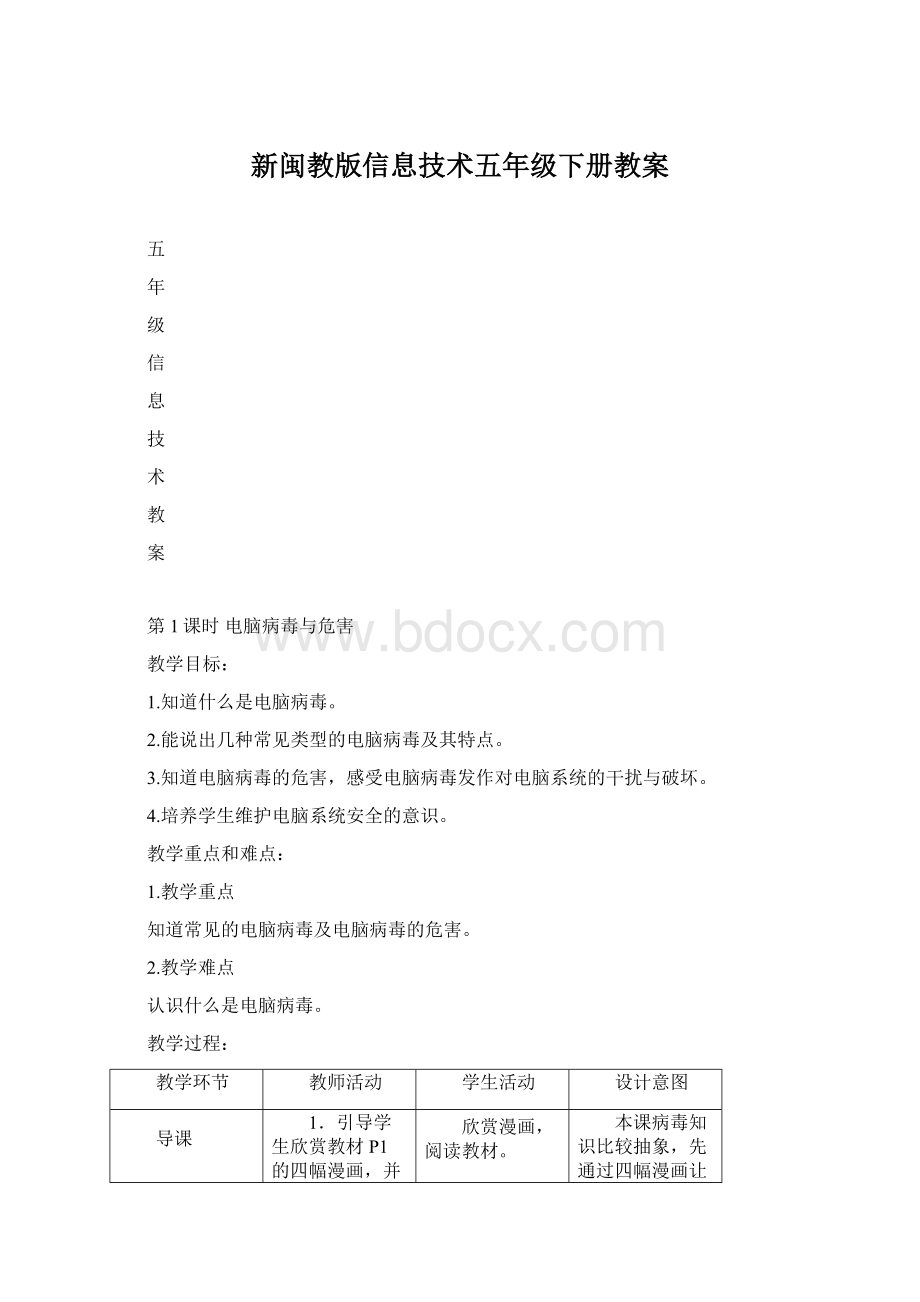
它们都会对电脑造成什么伤害?
5,引导学生带着问题阅读教材
P2-3的内容(常见的电脑病毒),完成
以下任务:
-
(1)书上介绍了哪些电脑病毒?
一请
笔画出来。
(2)找出每种病毒的主要特点。
(3)跟同学交流你最熟悉的电脑病毒6.我会填:
很据下列情况判断电脑中了哪类电脑病毒?
①它不会自我繁殖,但可以任意破坏、窃取文件还能远程操控被入侵的电脑。
()
②它可以把电脑中的某一个文件修改成一个带病毒的文件。
()
③它会删除硬盘中的一些重要信
息。
④电脑感染了这种电脑病毒,会出
现连电脑都难以计算的数学乘法题目()
7.课件逐题显示,检查以上任务的
完成情况。
引导学生回答并给予适当的
评价与讲解。
认真倾听教师讲解。
回答教师提出的问题。
与教师一起交流。
读指定的教材内容,并完成教师布置的任务
教学本部分内容主要分三个环节来进行:
其一是通过教师的讲解,引导学生了解电脑病毒与生物病毒的联系与区别。
其二是让学生带着问题自主阅读教材。
在自学的基础上,教师再举例、讲解,帮助学生进一步认识电脑病毒,加深学生对常见电脑病毒的认识。
其三是通过“我会填”练习,让学生学会判断各种病毒的特点,加深学生对常见病毒的认识。
电脑病毒的危害
(1)布置任务:
(小组合作学习)
阅读教材P4-5的内容(电脑
病毒的危害)
(2)小组讨论:
这些电脑病毒会对
电脑造成哪些危害?
(3)判断:
下列哪些是电脑病毒的
危害性
①修改或删除电脑中的重要数
据。
②非法侵占大量的磁盘空
间。
③盗取个入信息资料。
④干扰一些软件正常工作。
交流、汇报小组学习情况。
3.小结。
(课件展示电脑病毒的危
害)
阅读教材回答问题小组讨论。
思考问题,并完成教师布置的判断题。
小组交流、汇报学习结果,和教师一起小结。
让学生通过完成阅读、讨论、判断等学习任务,进一步认识电脑病毒的危害性。
电脑病毒发作出现的“症状”
1.播放一段电脑病毒发作的视频让
学生观看。
电脑中病毒后都会出现什
么“症状”?
(可以让学生说说以前使用
电脑过程中有没有遇到电脑中病毒,当
时出现了什么“症状,’)
3.小结:
电脑病毒发作时会出现运
行速度变慢、死机、蓝屏、数据被删或
被盗、系统瘫痪等现象。
观看
思考并问答
认真倾听小结。
通过播放视频,让学生直观感知电脑病毒发作的“症状”,进一步认识电脑病毒。
创新活动
1.引导学生思考以下问题:
(1)电脑没有上网就不会感染电脑
(2)当电脑系统感染电脑病毒时,
你会采取什么措施进行处理?
2.小结
思考并回答
本环节通过提问,帮助学生进一步认识电脑病毒与危害。
总结评价
1引导学生完成课后的评价表,看
看能得几颗星。
2.让学生说一说:
(1)本节课有什么收获?
(2)你对电脑病毒有什么新的认识?
3.总结:
电脑也会像我们入类一样受到病毒的侵扰,所以我们要正确、安全地使用电脑,让电脑真正成为我们生活和学习的好帮手。
完成评价表
回答问题
和老师一起总结
让学生根据自己的学习情况进行评价,检查、反思自己的学习情况。
教师帮助学生发现学习中的问题,并及时进行梳理。
总结有利于学生内化本课知识。
第2课时系统安全与防范
1.认识常用的电脑杀毒软件,能通过图标知道电脑安装的是哪种杀毒软件。
知道常用的电脑病毒防范方法,保护电脑系统的安全。
3.知道360杀毒软件和360安全卫士的操作方法。
4.灵活运用杀毒软件功能,维护电脑系统安全。
。
1.教学重点。
常用防范电脑病毒的操作方法
2.教学难点。
灵活运用各种防范措施预防电脑病毒,保护电脑系统安全。
1.回顾:
上一节课我们认识了电脑
病毒的危害,电脑是不是就这样任由其
兴风作浪呢?
有没有办法清除电脑中的
病毒,保护系统的安全呢?
2.揭题:
系统安全与防范。
(课件
展示)
回顾上节课所学
的知识,思考并回答
问题。
回顾的同时,激发学生的求知欲。
常见的杀毒软件
1.引导学生认识常用杀毒软件:
(1)引导学生说说自己所知道的杀
毒软件。
(2)课件展示常用杀毒软件安装后
桌面显示的图标,让学生“认一认”每
个图标是什么杀毒软件的标志。
1瑞星杀毒②金山毒霸③卡巴斯基
(3)说说家里电脑安装了哪一种杀
2.小结:
杀毒软件种类有很多,它
们的目的一致,都是为了查杀病毒,使
用方法也大同小异。
说一说自己所了
解的杀毒软件。
认识常用的杀毒
软件安装后的图标。
回答
倾听
通过让学生
“说一说”、“认一
认”,让学生认识常
用杀毒软件,加深J
学生对杀毒软件的i
了解‘}
常见防范电脑病毒的方法
病毒的传播途径有网络、
优盘、移动硬盘、软盘、光盘等等。
要
把电脑病毒拒之门外,必须加强安全
防范
2.布置任务:
(1)认真阅读教材P7}-8的内容。
(2>
对不理解的地方做好记号。
(3)与同学讨论平时使用电脑时采
认真倾听
分组完成
提出自学过程中遇到
通过讲解病肖的传播途径为学生理解电脑病毒防范措施做好铺垫。
利用合作学习让学生与同学互动交流,分享学
用哪些防范措施。
(4)对教材中的预防措施还有什么补充,记录下来。
3引导汇报小组合作学习结果。
4小结。
(课件展示,并讲解病毒
防范方法)
(1)备份重要数据。
(2)安装具有监控功能的杀毒软件。
(3)定期升级和查毒。
(4)不轻易打开外来文件或软件,
不随意打开陌生入发来的电子邮件。
(S)拒绝进入“非法网站”。
的问题和自己的一些见解,与大家交流
和教师一起小结
习结果,给学生自由学习的空间,充分享受学习的乐趣。
小结帮助学生整理知识,使学生对病毒防范有一个系统的认识。
用360杀毒软件保护电脑系统安全
1.谈话:
为了有效防止电脑病毒和
恶意软件的入侵,安装好杀毒软件及电
脑安全防护软件,学会使用杀毒软件及
电脑安全防护软件,是有效防范电脑病
毒的好办法。
2.讲解并演示:
(1)”引导学生观察桌面图标,找找
自己的电脑上安装了什么杀毒软件。
(让
学生说说)
(2)启动360杀毒软件,指导学生
观察杀毒软件的操作界面。
(3)演示用360杀毒软件对电脑进
行病毒扫描的方法。
(4)指导学生处理扫描结果。
(5)单击360杀毒软件的“实时防
护”,认识实时防护的各项功能。
(6)认识360杀毒软件的“设置”
功能,指导学生进行“定时查毒”、“自
动升级”、“病毒扫描”、“实时防护”等
功能的设置。
3.提出问题:
其他常用的杀毒软件
的具体的使用方法,不可能在课堂上一一尝试,可以通过什么来了解它们的使用方法呢?
(提醒学生上网查找)
4.布置任务:
让学生尝试打开自己
电脑上的杀毒软件进行“病毒扫描”。
5.小结:
杀毒软件种类很多,使用
方法大同小异。
认真倾听。
边听教师讲解边看教师的操作过程,认真学习360杀毒软件的操作方法。
打开一个杀毒软件进行查杀病毒的操作练习。
倾听小结
讲解理论,让
学生初步了解杀毒软件及其作用。
通过讲解和演
示360杀毒软件的操作方法,让学生对杀毒软件的操作
步骤有直观的了解,有助于学生自主掌握其他杀毒软件的操作方法。
用360安全卫士保护电脑系统安全
i讲解:
36。
安全卫士是一款电胆
上网安全防护软件,提供查杀木马、清理
插件、修复漏洞、电脑体检等多种功能。
用360安全卫士对
电脑进行体检的方法。
3.回顾:
我们知道木马病毒是目前
比较流行的电脑病毒之一,它可以任意
毁坏、窃取被入侵电脑中的文件,窃取
用户的密码资料,甚至远程操控被入侵
的电脑。
360安全卫士具有木马防火墙,
可以拦截各类木马,保护用户的账号和
密码等重要信息。
4.引导学生尝试练习:
启动360安全
卫士,检查自己的电脑是否有木马病毒。
5.反馈练习结果,小结用360安全
卫士查杀木马病毒的方法。
(课件展示步
骤或现场操作演示)
①启动360安全卫士。
②单击“木马查杀”。
③选择查杀方式:
“快速扫描”、
.全盘扫描”或“自定义扫描”中的一
种,扫描电脑是否中木马病毒。
④处理查杀结果:
单击“立即处理,,
或“暂不处理”。
提醒学生:
360安全卫士查杀木马
病毒有时会误诊,所以在选择“删除处
理”时要慎重。
6.布置学生自主练习:
用360安全
卫士修补电脑系统漏洞。
7小结:
安装好电脑上网安全防护
软件,养成保护电脑系统安全的习惯。
观看教师操作学习如何帮电脑体检。
回顾旧知。
尝试操作,检查自己的电脑是否有木马病毒。
反馈学习结果。
认真观察操作步骤。
自主操作练习。
通过介绍
安全卫士的各种功能,让学生认i
360安全卫士是一款电脑上网安全护软件。
通过回顾木马
病毒的危害性.激
起学生查杀木马病毒动机。
让学生尝试练习.学生用360安全卫士有
杀木马病毒的方法
通过反缺、小
结360安全卫士查杀木马病毒的方法.帮助学生梳理知识.构建病毒防范的知识体系。
1.布置任务。
(每位同学可任选一
个或多个任务进行操作练习)
任务一:
整理以往创建或收集的各种文件,
分类存放在非系统盘上指定的文件夹中。
任务二:
把电脑中的重要文件复制到自己的优盘
任务三:
检查电脑安装的杀毒软件病毒库
选择自己感兴趣的任务进行操作练习。
通过自主挑选任务进行操作练习,让每个学生都有发展的空间,提供了学生展示自我的
机会。
是否是最新的,如果不是,请更新。
任务四:
用“快速扫描”方式查杀电脑病毒。
2.汇报学习结果。
向教师汇报任务
对以上的操作进
行小结。
评价总结
1.引导学生完成课后的活动评价
表,为自己本节课的表现打分。
2.总结:
装了杀毒软件或上网安全防护软件完成课后的活动
评价表。
认真倾听教师
总结。
是不是就万事大吉、高枕无忧了?
并不是这样的,安装杀毒软件或上网安全防护软件,只是预防与减少病毒对电脑的侵害,并不能完全保证电脑的安全,要最大限度地保证电脑的安全,我们还需要时时提醒自己正确地使用软件和规范地操作电脑。
完成课后的活动
评价、总结,
帮助梳理知识,使
学生对本课知识有系统性的认识。
第3课时认识多媒体
1.了解媒体、多媒体、多媒体技术的含义。
2.了解媒体的类型、多媒体的常见元素及特征。
3.了解多媒体计算机系统的组成
媒体、多媒体、多媒体技术的含义
媒体的类型、多媒体的常见元素与特征及多媒体计算机系统的组成。
1.课件展示教材P13图3-1
2师:
同学们,你认识图里的哪些
设备器材呢?
(指名回答)
师:
那这些设备器材都有一个共同
点,谁知道?
真有才啊!
是啊,这些设备都
可以发出声音,不管是几十年前的收音
机,还是当今的手机、MP3,它们都与
“声音”有关。
(板书“声音”)
课件出示教材P14图3-2。
再
看,它们又与什么有关呢?
是啊,不管是以前的电视,还是
当今的液晶电视、ipad,它们都可以播放出图像,当然还有声音。
(板书“图像,’)
课件还分别出示教材P14图3-3,
图3一4、图3一5,让学生进一步感受媒体及媒体的应用。
同学们刚才看到的就是我们通
过常说的媒体,其实在日常的学习和生活中,我们已经与这些媒体结下了不解之缘了。
今天我们就来学习第3课《认识多媒体》。
(板书课题)
观察、思考
生1回答:
声音。
生2回答:
图像。
学生认真观察。
通过课件展示各种设备器材,让
学生知道哪些设备可以发出声音,哪些设备可以播放图像、文字,为新课
的学习作准备。
励对学生给予鼓
树立其自信心。
培养学生观察
能力。
学生初步了解生活中的媒体。
认识多媒体应用——认识媒体
师:
那么什么是媒体呢?
请同学们翻开教材P15,想想什么叫媒体,它有什么含义。
课件依次出示教材P15图3-6至P15图3-10
图3-6表达的是什么呢?
谁来说说?
说得真好,从图3一6我们知道
了文字的演变过程。
那图3-7呢?
是啊,从这张图片我们就知道
了一些常见的交通标志,再来看看图3-
A,你又知道什么呢?
嗯,是啊,这是Windows
MediaPlayer在播放音乐,从中我们能听到美妙的声音。
谁能从图3-9里看出什么来?
这位同学知道得可真多,肯定
看过这部动画片了,真厉害!
那图3-10
又是什么呢?
连这你都知道!
知道的真多!
课件出示:
小结
师小结:
同学们刚才说的这些其实都是媒体的表现形式,媒体是指传播信息的媒介,其实它有两种含义:
一是指信息的载体,二是指信息的表现形式。
师:
现在入们无时无刻都在使用着媒体,如手机聊天谈事、网上了解新闻以及网络上的语音视频聊天,可以说现在的媒体是无处不在。
学生自学课本.
生1:
是文字的
演变。
生2:
是一张交通
信号标志的图片。
生3:
应该是在播
放音乐吧。
生4:
是动画片
《功夫熊猫》吧!
生5:
北京奥运会
开幕式。
学生认真倾听,
思考,小结。
感受各种媒体的存在。
认识多媒体应用—
认识体
及多媒体技术
(8分钟)
其实现实生活中,入们已经不仅仅满足于上述的单一媒体表现,更渴望通过看、听、说、想等全方位接受信息。
这就是多媒体技术及其应用,现在请同学们自学教材Y17,认真观察图3-11至图3一14,从中找找都有哪些媒体。
谁来说说你自己对多媒体技术
的认识师生讨论学习
是啊,不管是电影特技或
视拓编辑、仿真游戏,还是MTV特技
制作……都包含了各式各样的媒体。
多
媒体并不只是简单意义上的几个媒体的组合,它是需要通过计算机进行综合处理和控制,并能完成一系列的交互操作的信息技术。
相信在不久的将来,你们也能
完成各种各样的多媒体作品,真正把多
媒体技术进行各方面的应用。
学生认真阅读教
材,小组协作学习,
自主探究什么是多媒
体及多媒体技术,并
想想教材里的图片都
有哪些媒体。
生i:
多媒体技术
就是把多种媒体合在
一起生2:
就是多种媒体通过计
算机进行处理和控制。
就是多种形式的信息
媒体结合在一起,并
通过计算机进行综合
处理和控制。
学生小组合作自主探究教材中的新知,初步了解多媒体技术的应用
通过看、找、
读等形式,培养学
生的自主探究能力.完成学习任务,进一步了解多媒体技术的应用
给学生鼓励及
期望,培养学生的
信息素养及探索
精神。
认识多媒体应用-
认识多媒体什算机
系统
刚才我们学习了媒体、多媒体
其应用要应用多媒体技术那就离不
开计算机,那么什么是多媒体计算机系
统呢?
课件出示:
请同学们自学教材Pis
的“认识多媒体计算机系统”,想想简单的多媒体计算机系统都由哪几部分组成。
课件出示教材P18图3-150
从图3-巧中你能知道哪些媒体?
同学们说得都很好。
这多媒体
计算机是由哪些设备组成的呢?
是啊,有了显示器,我们就可
以看影片、图片,有了音箱我们就听得
到声音,有了计算机主机就能把这些媒
体进行处理,有了键盘、鼠标我们就可
以控例计算机,命令计算机对各种媒体
进行综合处理
师小结;
其实多媒体计算机系统是
指计算机不仅能处理文字、图片之类的
信息,还能处理声音、图像、动画、视
级等各种不同形式的媒体信息。
学生自学教材,
小组合作学习探究多
媒体计算机系统对媒
体的处理和控制。
可以看影片。
可以听歌曲。
可以和朋友
上网聊天。
生4:
可以用来玩
游戏。
显示器。
音箱。
主机。
键盘、
鼠标。
学生自主探究活动
小组合作学习完成任务:
1.寻找学习、生活中的多媒体及多
赚体技术的应用,并相互说说自己对媒
体和多媒体技术的认识。
2.说说你见过的多媒体作品。
师巡视指导。
小组合作学习,
通过任务驱动,巩固新知。
通过任务驱动,小组合作探究学习共同完成任务,让新知得到进一步的巩固,并通过教师的个别指导,使学生得到平衡发展。
评价与自我评价
1.小组反馈学习情况
2.2.师生互评及生生互评完成任务情况
填写教材P18的活动评价表。
评价
通过评价加深知识的应用。
课堂总结
同学们,通过本课的学习,我
们知道了什么是媒体、了解了多媒体及
多媒体技术及其应用,相信在以后的学
习、生活中定能寻找到各种各样的多媒
体技术应用及作品,到时希望同学们把
它们记录下来,与老师同学一起分享。
学生倾听总结,
思考生活中还有哪些
地方应用多媒体技术
及多媒体作品。
提高学生的信息素养。
第4课时播放视频
1.掌握播放器窗口。
2.掌握使用WindowsMediaPlayer播放器查找、播放影音媒体文件并理解不同格式的影音文件大小、视觉效果存在的差异
3.了解WindowsMediaPlayer播放器刻录、翻录音乐的方法。
掌握使用WindowsMediaPlayer播放器窗口组成及查找、播放影音文件
不同格式的影音文件大小、视觉效果存在的差异及使用WindowsMediaPlayer
播放器刻录、翻录音乐的方法。
1.课件依次出示QQ影音、PPTV,
PPS.WindowsMediaPlayer播放器
窗口。
同学们,你们认识图里是什么
吗?
它们可以用来干嘛?
是啊,它们是有个共同之处,
就是可以用它们来播放电影、看球赛、
听音乐,它们就是媒体播放器。
课件出示早期的播放器。
其实播放器我们很早就接触过,像以前的VCD、卡拉OK点播机等,但随着多媒体技术的高速发展.它们已经逐渐被淘汰,取而代之的是现在的媒体放功能更强大、技术更为先进的媒体播放器。
课件出示媒体播放器的分类
请同学自学教材P19,了解媒
体播放器的分类
刚才同学们已经了解了播放器的分类,其实不管是哪种播放器,它们都是一种能播放以数字信号形式存在的影音文件的软件,当然也包括电子器件
产品。
今天我们就来学习windows中
自带的WindowsMediaPlayer播放器。
‘板书课题)
学生观察、思考,
回答问题。
它们可以用
来看电影、听音乐。
还可以用来
看球赛。
学生阅读、观察、
思考。
了解播放器的分类。
学生倾听,了解
播放器的基本定义,
知道播放器的用途。
通过件展示各种设备器材,让学生知道哪些设备可以发出声音哪些设备可以播放图像、文字,为新课的学习作准备。
对学生给予鼓励,树立其自信心。
培养学生观察
学生初步了解生活中的媒体播放器。
体验视频播放——启动WindowsMediaPlayer播放器
首先我们来学习启动Windows
MediaPlayer播放器的方法。
教师演示。
请你也来启动WindowsMedia
Player播放器。
学生观看教师演
示,自学教材,启动
WindowsMediaPlayer
播放器。
体验视频播放——认识
播放器窗口。
请同学们自学教材P22第2部
分.认真观察图4一7,看看Windows
MediaPlaye:
播放器窗口由哪几部分组成。
小组合作学习讨论每一部分的作用。
教师巡视。
同学们刚才已经自主学习了播放器的窗口组成。
现在谁来说说具体由哪几部分组成呢?
请同学们根据书本对每一部分的说明,说说它们的作用。
学生回答。
同学都说得很好!
通过播放器
窗口我们就可以方便地使用Windows
播放器,可以快速查找本
地磁盘的各种媒体及其相应的位置所
小组合作学习探究各部分的作用。
由5部分组
成,即菜单栏、播放
任务选项卡、媒体播
放列表导航、播放列
表及视频播放控制栏。
通过菜单栏
可以使用大多数的功能。
播放列表用
来显示列表导航项中的媒体文件。
通过自主探究合作学习,使学生真正理解掌握Windows
MediaPlayer播放器窗口组成,为更好地使用Windows